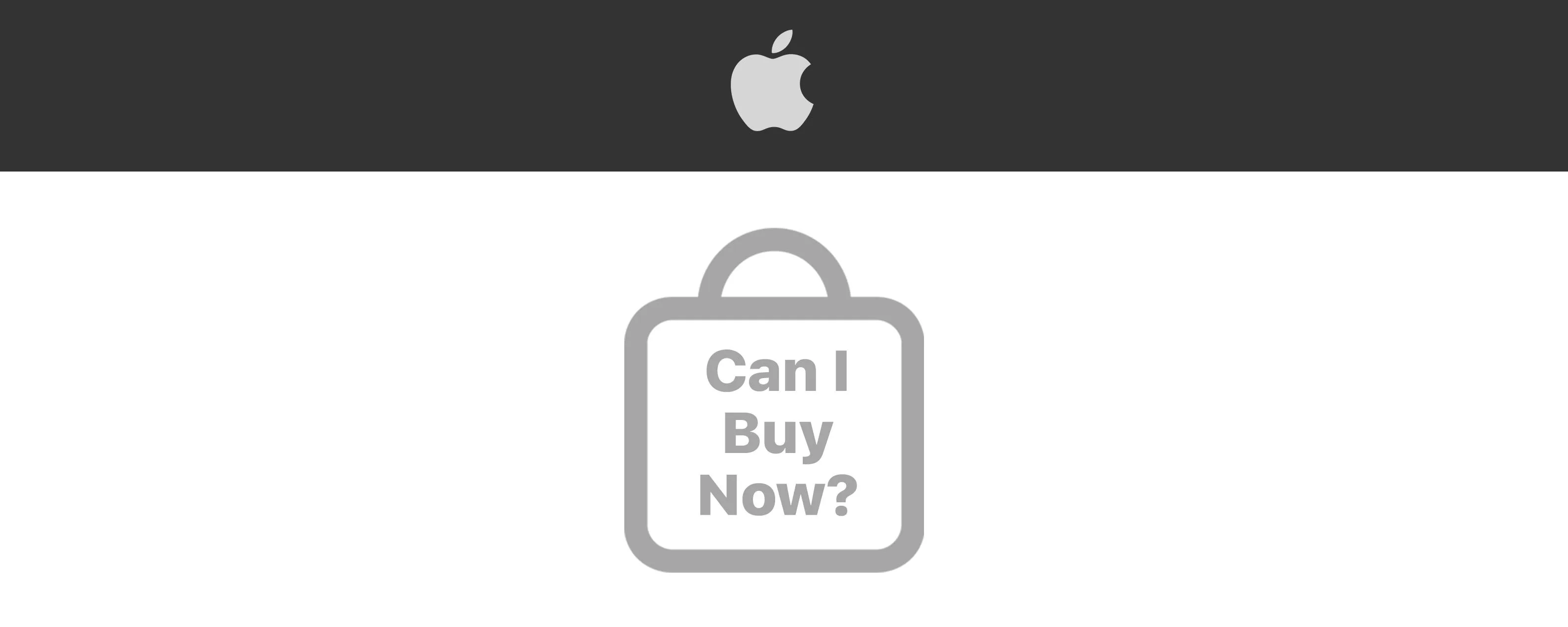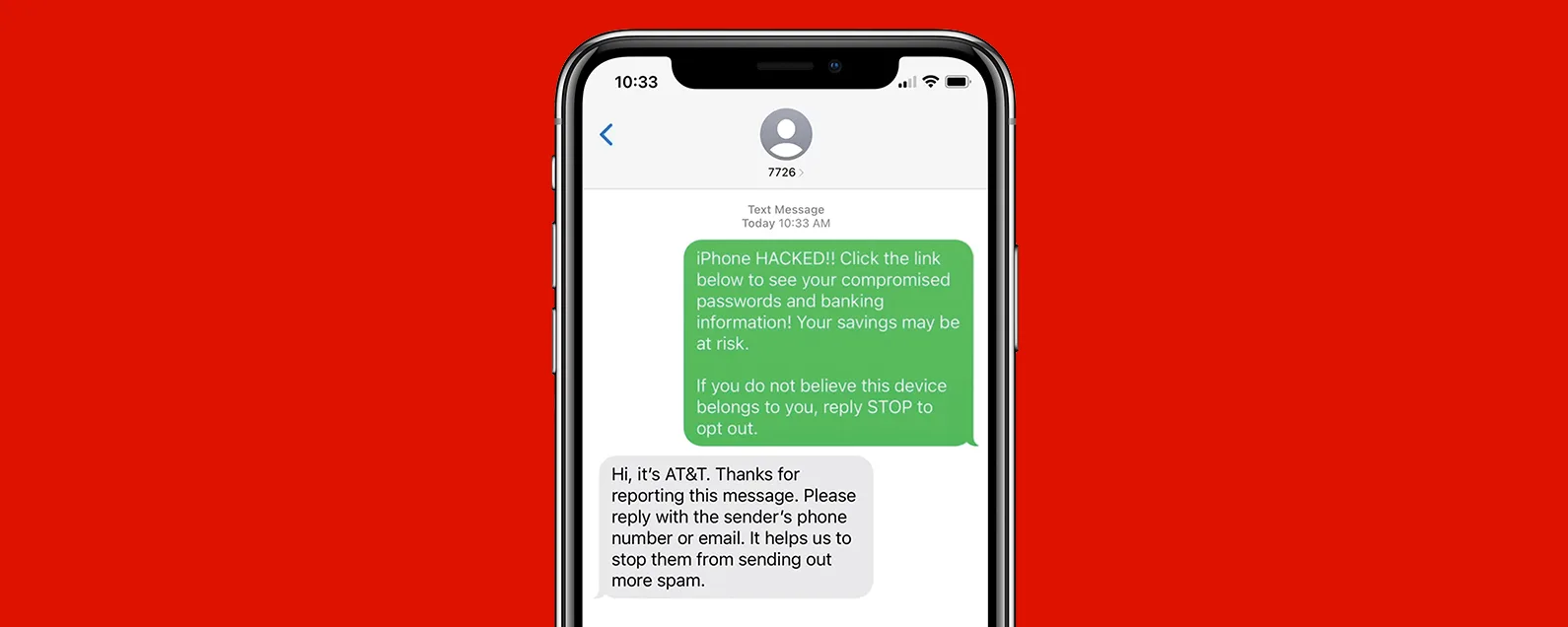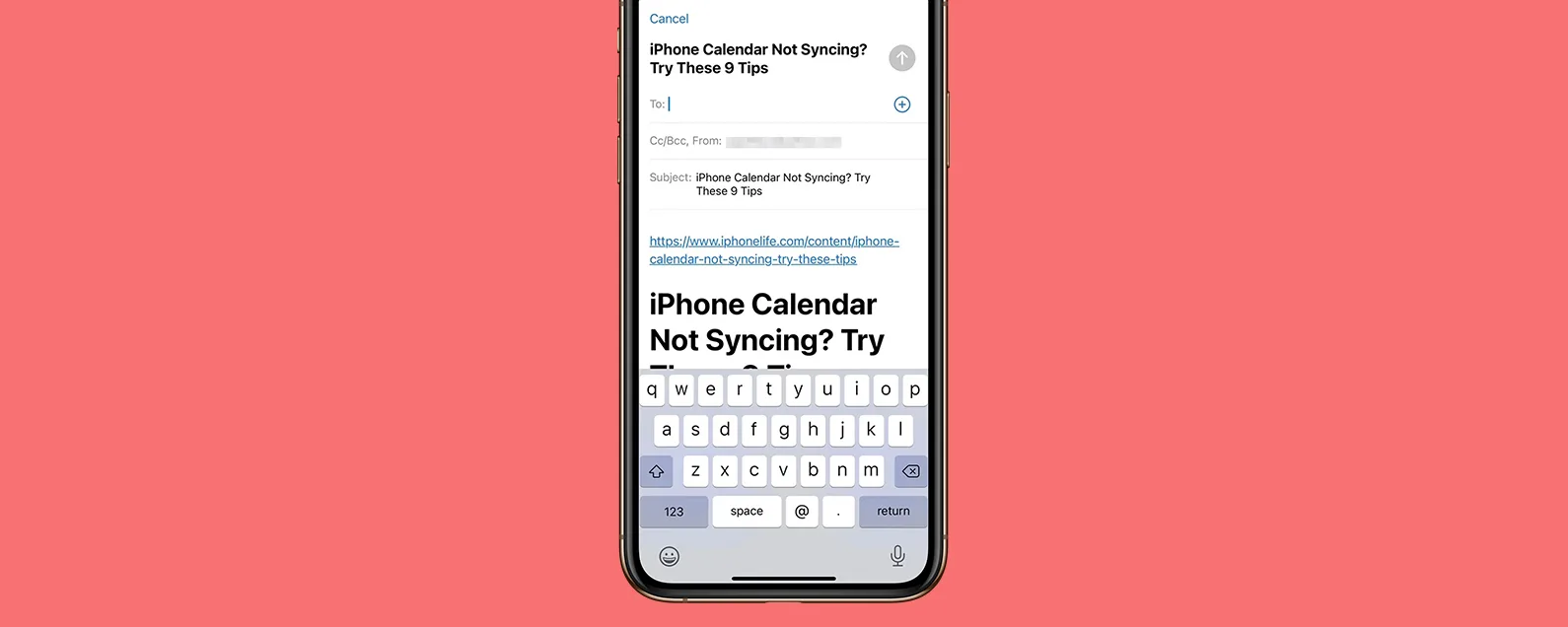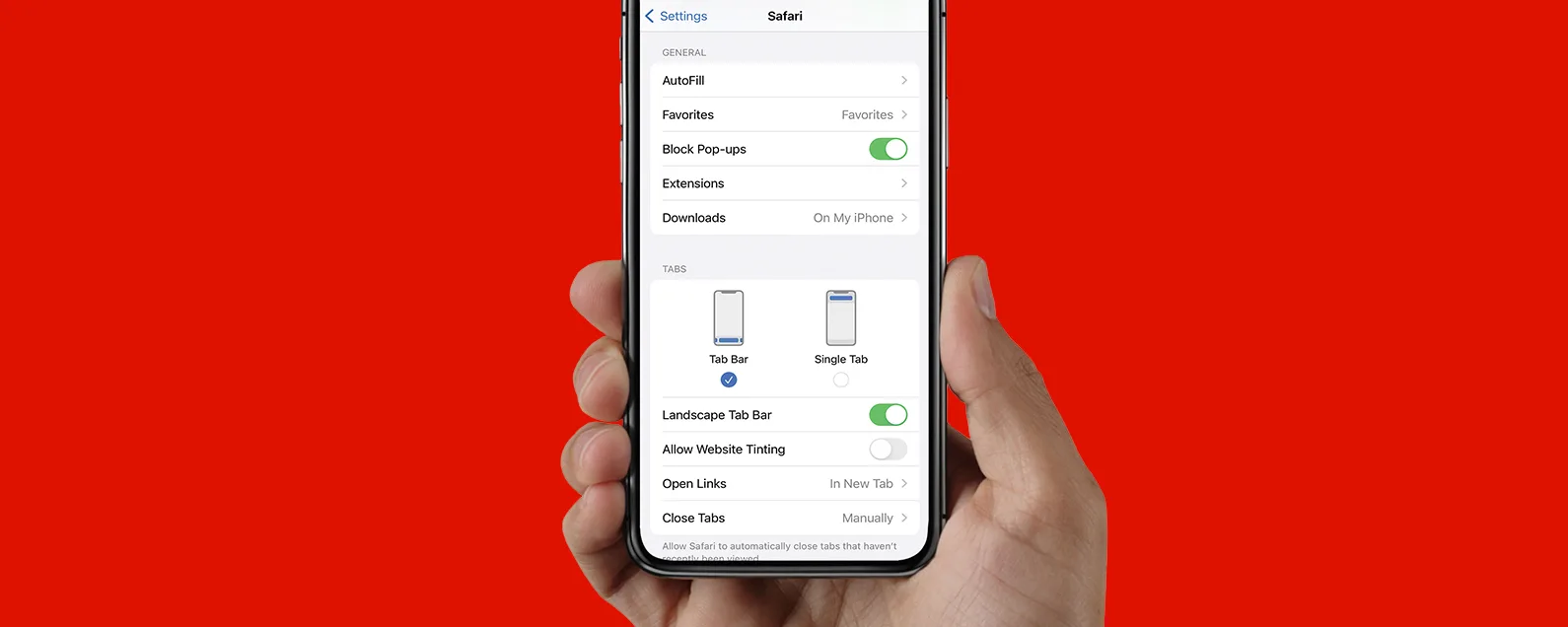經過肯亞史密斯 更新於 04/11/2022
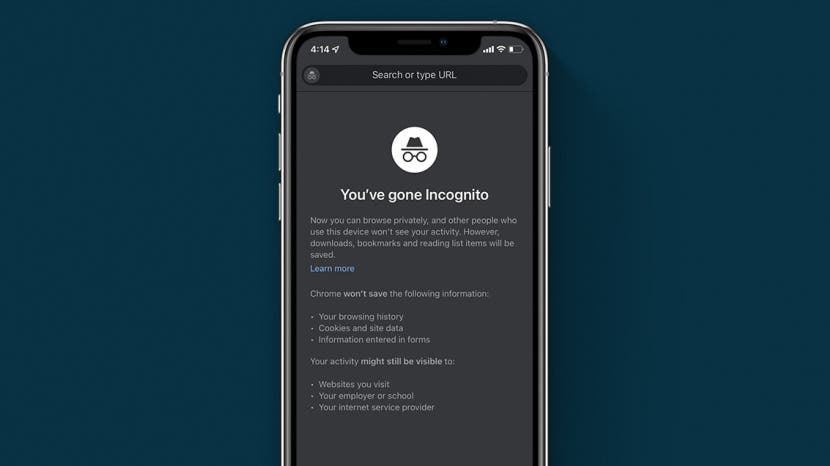
* 本文來自我們的每日提示電子報。報名。*
使用 iPhone 和 iPad 時,隱私非常重要,如果您使用 Chrome,您的瀏覽活動和搜尋記錄可能會被追蹤。此外,親人可以輕鬆拿起您的 iPhone 並存取您不希望他們看到的資訊。值得慶幸的是,有隱身模式。以下是如何在 iPhone 或 iPad 上套用 Chrome 的隱私瀏覽模式。
有關的:如何同步 Chrome 並使用 iPhone 查看 Mac 上開啟的 Chrome 標籤頁

發現 iPhone 的隱藏功能
獲取每日提示(帶有螢幕截圖和清晰的說明),以便您每天只需一分鐘即可掌握您的 iPhone。
為什麼你會喜歡這個技巧
- 為您所愛的人挑選禮物,不要破壞驚喜。
- 同時登入多個帳戶,無需不斷登出。
隱身模式有什麼作用、沒有什麼作用
隱身模式會提示 Chrome 刪除與每個瀏覽工作階段相關的資料和 Cookie,從而阻止 Chrome 在 iPhone 上儲存您的活動資料。當您私下瀏覽時,它也不會告訴網站。
另一方面,隱身模式不會阻止網站了解您的身份,也不會阻止您造訪的網站、您的學校、雇主或網路服務供應商查看您的活動。它還不會阻止您造訪過的網站在隱身會話期間提供廣告。除了以隱身模式進行搜尋外,進行反向影像搜尋在 Google 中瀏覽時很有用
如何在 iPhone 和 iPad 版 Google Chrome 中開啟隱身模式
要在 iPhone 或 iPad 上啟用隱身模式,請確保您的iPhone 或 iPad 已更新至 iOS 12 或更高版本。另請確保下載了適用於 iOS 裝置的 Chrome 應用程式。
- 打開Chrome應用程式,並且如果需要,請登入您的 Google 帳戶。

- 在右下角,點擊三個點打開菜單。

- 在選單中,點擊新的隱身標籤。

- 您會注意到 Chrome 瀏覽器視窗的主要部分顯示一條狀態訊息和簡短說明。螢幕頂部網址列左側還會有一個帶有帽子和眼鏡的圖示。在網址列中輸入 URL 或搜尋字詞。

現在您知道如何在 iPhone 或 iPad 上啟用 Google Chrome 的隱身模式了!您也可以學習如何使用 iPhone 檢視 Mac 中開啟的 Chrome 標籤頁。
每天一分鐘掌握你的 iPhone:在這裡註冊將我們的免費每日提示直接發送到您的收件匣。